Saya pun muter-muter googling dan cari cara supaya tidak selalu repot setting kertas. berikut saya share, barangkali ada manfaatnya bagi kita semua. OS yang saya gunakan adalah Windows 7 Printer yang saya gunakan adalah Canon iP2700 untuk printer yang saya coba adalah USB Printer, bukan Lan Printer.
tapi menurut saya, LAN printer juga dapat disetting seperti berikut, asal disetting dari main PCnya.
Pada dasarnya, yang kita
setting adalah printernya, bukan Ms.Wordnya. Karena ukuran kertas itu
mengikuti settingan default pada printer.
baik, langsung saja kita simak gambarnya
1.kita klik start dan pilih "Devices and Printers"
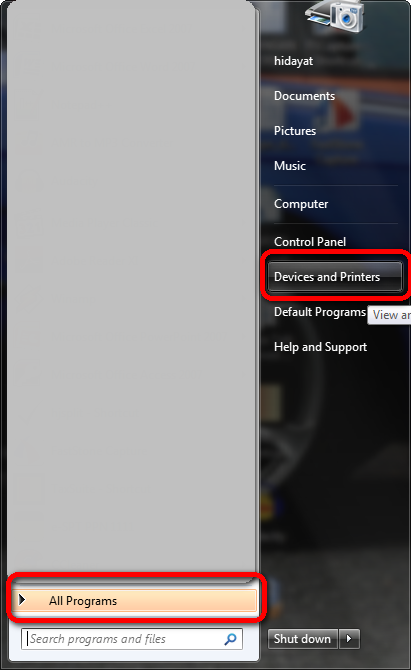
2. klik pada printer aktif hingga muncul tombol aktif "Print server properties"
(sekali lagi, yang kita tambahkan ukuran kertas disini adalah ukuran pada printer, bukan pada Ms.Word)
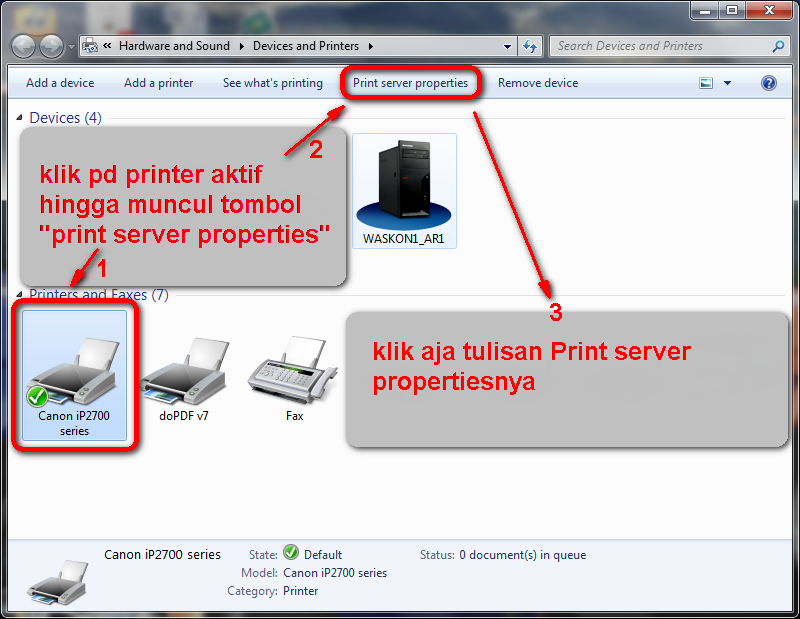
3. pada tab "Forms" kita
centang "Create a new form" terus kasih nama dalam kotak "Form name" dan
jangan lupa isi ukuran kertas yang kita inginkan pada "Form
Description..."
silahkan mau pakai cm (metric) atau inch (english).
catatan : isi angka tanpa spasi antara angka dan satuan ukurnya, seperti "8in" dan jangan "8 in"
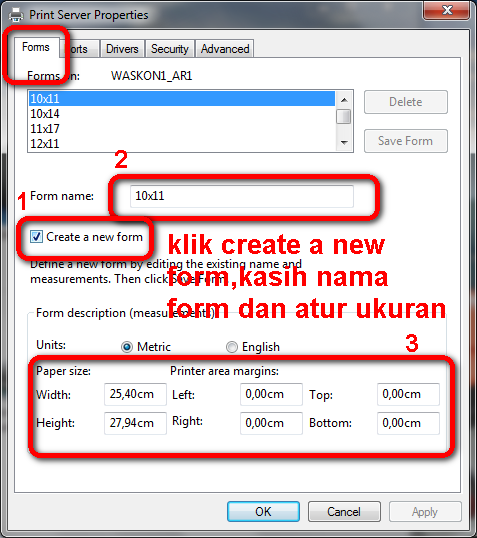
4.Untuk contoh, saya isi F4-sendalmasjid dengan ukuran English,
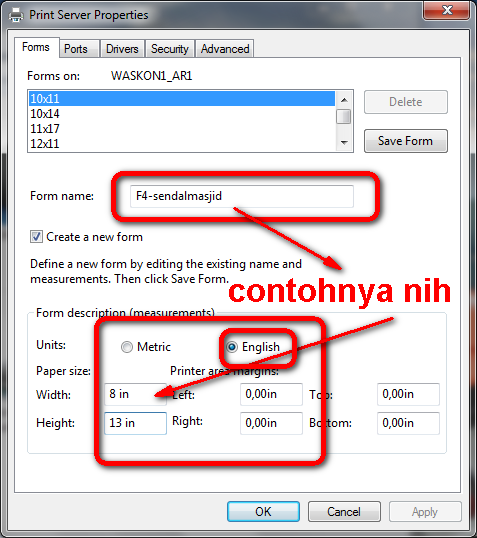
5.kalau sudah, klik Save Form - OK
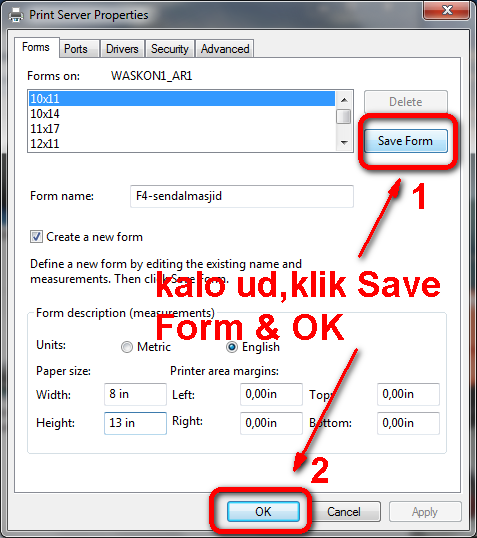
6. Sekarang, coba buka Ms.Word, dan cek ukuran kertas yang tersedia.
coba scroll sampai bawah sampai muncul kertas F4 yang kita tambahkan tadi, jadi ukuran F4 secara default telah tersedia dalam Ms.Word
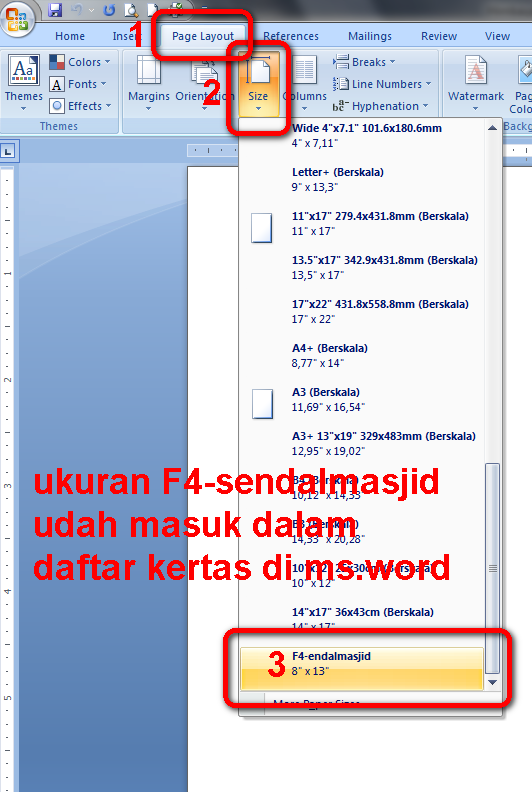
Tags : LDII BANYUWANGI, PONPES ARROYAN BANYUWANGI, Kabar banyuwangi, Berita Banyuwangi, Banyuwangi, Arroyan, Seputar Banyuwangi, Portal Berita Banyuwangi, Arroyan Jajag, LDII, Wisata Banyuwangi, Banyuwangi, SENKOM BANYUWANGI

0 Response to "Cara Menambah Ukuran Kertas F4 Pada Printer"
Post a Comment
Berkomentarlah dengan sopan, No Spam